Terjemahan disediakan oleh mesin penerjemah. Jika konten terjemahan yang diberikan bertentangan dengan versi bahasa Inggris aslinya, utamakan versi bahasa Inggris.
Membuat analisis baru
Untuk membuat analisis baru, ikuti prosedur di bawah ini.
catatan
Akses terperinci berdasarkan Lokasi dan Produk tidak didukung di Rantai Pasokan AWS Analytics.
Pada halaman QuickSight dasbor, pilih Analisis baru.
Pilih Dataset baru
Halaman Create a Dataset muncul. Anda akan melihat Rantai Pasokan AWS data lake sebagai dataset yang ada untuk Anda pilih. Misalnya, tanyakan-datalake- id instans Anda.
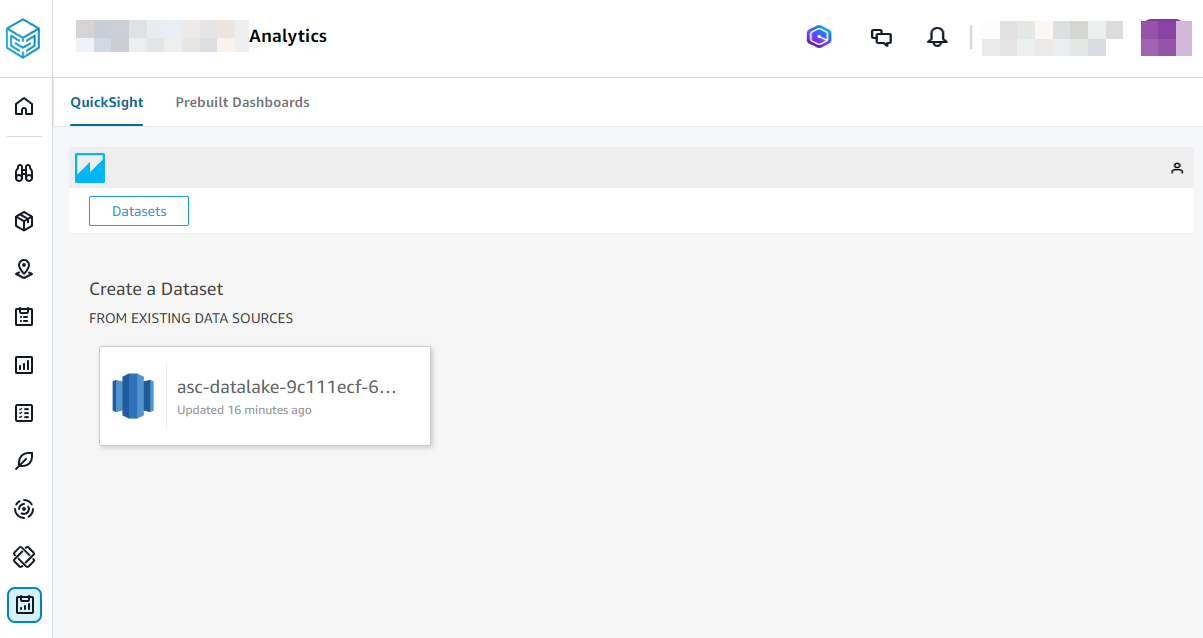
Pilih sumber data.
catatan
Pilih QuickSight logo biru untuk menavigasi ke QuickSight menu untuk melihat kumpulan data atau analisis.
Pilih Buat kumpulan data.
Di bawah skema: berisi kumpulan tabel drop-down, pilih salah satu nama sumber data berikut:
asc_data_<your instance id>: Berisi kumpulan data yang diproses dan diubah oleh AWS Supply Chain untuk digunakan dalam aplikasi. Ini dapat digunakan untuk membuat dasbor dan analisis khusus. Contohnya termasuk asc_insights_order_insights dan asc_adp_forecast. Untuk informasi selengkapnya tentang kumpulan data yang tersedia dan penggunaannya, lihat Kumpulan data aplikasi yang digunakan di AWS Supply Chain Analytics.
asc_custom_data_<your instance id>: Berisi data asli yang tidak diubah seperti yang disediakan. Anda dapat menanyakan kumpulan data ini untuk mengakses dan menganalisis data mentah Anda secara langsung dan membuat dasbor darinya.
Di bawah Tabel: berisi data yang dapat Anda visualisasikan, pilih kumpulan data dari Rantai Pasokan AWS daftar kumpulan data.
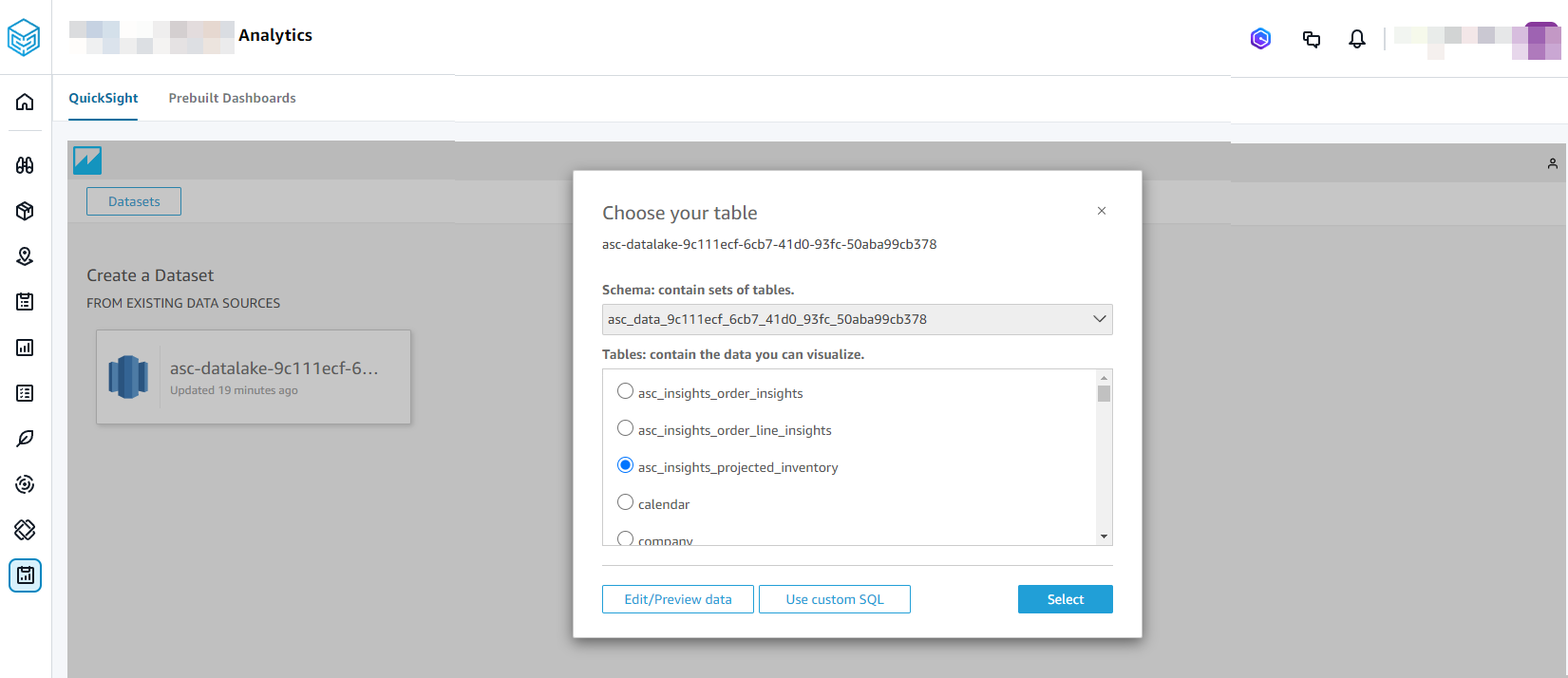
Pilih Pilih.
Di bawah Selesai pembuatan kumpulan data, pilih Visualisasikan.
Di bawah Data, pilih bidang yang ingin Anda visualisasikan dan pilih Publikasikan.
Halaman Publikasikan dasbor muncul.
Di bawah Publikasikan dasbor baru sebagai, masukkan nama untuk dasbor Anda.
Pilih Publikasikan dasbor.
Anda akan melihat dasbor baru yang dibuat di bawah Dasbor dan analisis baru yang dibuat di bawah Analisis. Untuk informasi selengkapnya tentang menggunakan Dasbor atau Analisis, lihat Amazon. QuickSight